So versetzen Sie WordPress in den Wartungsmodus
Veröffentlicht: 2020-12-26Möglicherweise stoßen Sie auf Website-Sicherheitsprobleme, müssen das Design ändern oder den Website-Inhalt ersetzen oder sogar Website-Updates durchführen. In beiden Fällen hilft es Ihnen, wenn Sie wissen, wie Sie WordPress in den Wartungsmodus versetzen.
Was ist der Wartungsmodus?
Dies ist ein Zustand der Website, in dem Sie Ihre Besucher darüber informieren können, dass die Website aufgrund von Wartungsarbeiten nicht verfügbar ist. Sie können eine Nachricht auf der Seite einer Live-Site anzeigen. Außerdem können Sie das Datum hinzufügen, wann die Website nach der Wartung wieder verfügbar sein wird.
WordPress erstellt eine .maintenance-Datei, um die Wartungsmeldung mit der Verwendung der wp_maintenance-Funktion zu speichern. Sobald die Website die Wartung nicht mehr benötigt, wird die Wartungsdatei gelöscht, um keine zusätzlichen Dateien in der Datenbank zu haben.
Wann wird der Wartungsmodus benötigt?
Es ist in verschiedenen Situationen nützlich, einschließlich:
- Plugins testen
- Ändern des WordPress-Themas
- Umbenennung
- Probleme mit der Website beheben
Sobald Sie den Wartungsmodus in WordPress aktiviert haben, können Sie bequem daran arbeiten, die bestehenden Website-Probleme zu lösen. Dies bedeutet jedoch nicht, dass Sie immer dann einen Wartungsmodus benötigen, wenn Sie eine Änderung an der Site vornehmen müssen.
Wenn Sie eine kleine Website haben, können alle kleinen Änderungen in kürzester Zeit nützlich sein. Im Falle einer prominenteren Website oder erheblicher Änderungen kann die Website jedoch für einen bestimmten Zeitraum mit Ausfallzeiten konfrontiert sein. In solchen Fällen ist der Wartungsmodus am besten geeignet.
Wie Sie bemerkt haben, zeigt die Standard-Wartungsseite in WordPress einen einzeiligen Text auf einer einfachen weißen Seite an. Die Benutzererfahrung Ihrer Website leidet. Als Websitebesitzer möchten Sie vielleicht nie einen falschen Eindruck bei Ihren Benutzern hinterlassen. Sie können die Standardseite für den Wartungsmodus mit einem guten Design ändern.
Wie versetzt man WordPress in den Wartungsmodus?
Es gibt vier verschiedene Methoden, um den Wartungsmodus in WordPress zu aktivieren.
Eingebaute Wartungsfunktion
Wann immer Sie den Kern, das Design oder das Plugin aktualisieren, wird automatisch eine integrierte Wartungsfunktion eingerichtet. Nachdem Sie ein Update gestartet haben, sehen Sie eine Meldung, die anzeigt, dass die Site in den Wartungsmodus des Admin-Bereichs gewechselt ist. Normalerweise dauert es nicht lange. Sobald das Update abgeschlossen ist, ist der Wartungsmodus beendet.
Diese Methode unterliegt nicht der Kontrolle des Benutzers. Die Anzeigeseite wird mit der temporären Datei .maintenance erstellt, wenn Sie ein Update in WordPress ausführen.
Verwenden von Plug-ins für den Wartungsmodus
Diese Methode ist geeignet, wenn eine Person den Code nicht gerne manuell ändert. Alles, was Sie tun müssen, ist das Plugin zu suchen und zu installieren und den Wartungsmodus zu aktivieren.
Dies sind einige der Plugins, die im WordPress-Plugin-Repository für den Wartungsmodus verfügbar sind.

Sobald Sie eines dieser Plugins aktivieren, können Sie die Wartungsmodus-Seite je nach Plugin-Typ gestalten. Sie können der Seite auch Inhalt hinzufügen und eine Vorschau der Seite anzeigen, bevor Sie den Wartungsmodus aktivieren.

Verwenden eines benutzerdefinierten Codes
Sie können einen benutzerdefinierten Code hinzufügen, um ihn manuell im Wartungsmodus einzugeben. Diese Methode ist für Benutzer vorzuziehen, die kein Plugin verwenden möchten.
Zuerst müssen Sie die Datei functions.php des aktiven Designs finden.
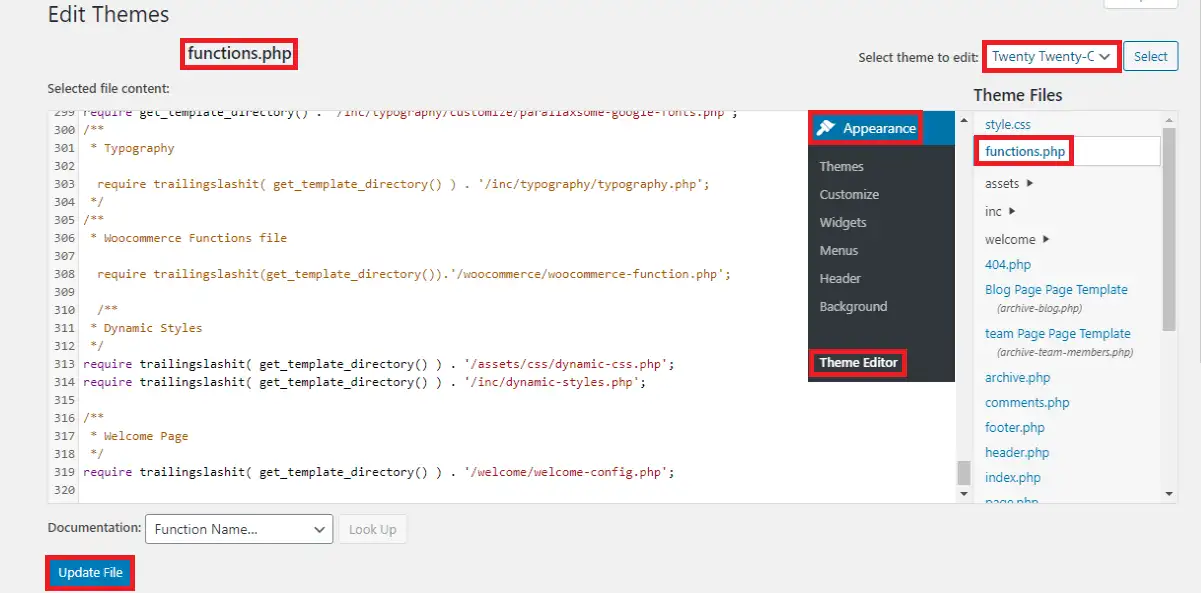
Danach müssen Sie diesen Code zur Funktionsdatei hinzufügen.
// WordPress-Wartungsmodus aktivieren
Funktion wp_maintenance_mode() {
if (!current_user_can('edit_themes') || !is_user_logged_in()) {
wp_die('<h1>Unter Wartung</h1><br />Website wird gewartet. Wir sind bald wieder für Sie da.');
}
}
add_action('get_header', 'wp_maintenance_mode');Sie können die Wartungsmeldung in diesem Code nach Bedarf ändern.
Verwendung der .htaccess-Datei
Um diese Methode zu verwenden, benötigen Sie die Berechtigung zum Bearbeiten der .htaccess-Datei – sichern Sie die .htaccess-Datei, bevor Sie mit dieser Methode fortfahren. Sobald Sie diese Methode verwenden, wird die Anforderung an die Datei maintenance.html umgeleitet. Aus diesem Grund können Sie nicht auf das WordPress-Admin-Dashboard zugreifen.
Benennen Sie Ihre htaccess-Datei in etwas anderes um und erstellen Sie eine neue htaccess-Datei .htaccess und fügen Sie den folgenden Code hinzu:
RewriteEngine ein
RewriteBase /
RewriteCond %{REMOTE_ADDR} !^356\.432\.976\.809
RewriteCond %{REQUEST_URI} !^/maintenance\.html$
RewriteRule ^(.*)$ https://example.com/maintenance.html [R=307,L]Bevor Sie diesen Code schreiben, müssen Sie zunächst eine Datei maintenance.html erstellen. Dieser Code ersetzt Ihre Homepage vorübergehend durch eine Wartungsseite. Sie können die Wartungsseite mit den HTML-Vorlagen online stellen.
Ersetzen Sie die Zahl im REMOTE_ADDR-Teil durch Ihre IP-Adresse. Der Zugriff auf die Seite mit dieser IP-Adresse ist möglich.
Wie verlasse ich den Wartungsmodus in WordPress?
Wie Sie aus der obigen Diskussion wissen, erstellt WordPress selbst eine temporäre Wartungsdatei, die gelöscht wird, wenn die Wartung abgeschlossen ist. Wenn Ihre Website mit einem Wartungsmodusproblem konfrontiert ist, müssen Sie die .maintenance-Datei in Ihrem Verzeichnis finden. Ja, es ist eine versteckte Datei, stellen Sie also sicher, dass Sie alle versteckten Dateien anzeigen. Sie können die .maintenance-Datei manuell löschen, um das Problem zu lösen.
Wenn Sie einen benutzerdefinierten Code hinzugefügt haben, um die Wartungsverschiebung zu aktivieren, entfernen Sie diesen speziellen Code aus der Datei functions.php. Wenn Sie die .htaccess-Datei verwendet haben, um in den Wartungsmodus zu wechseln, behalten Sie die alte .htaccess-Datei und entfernen Sie die .htaccess-Datei, die für den Wartungsmodus verwendet wurde.
Wenn Sie ein Plugin verwendet haben, um den Wartungsmodus zu aktivieren, müssen Sie den Wartungsmodus des Plugins deaktivieren. Deaktivieren und löschen Sie außerdem das Plugin von Ihrer Website. Manchmal wird die Wartungsseite wegen des Caches trotzdem angezeigt. Wenn Sie das Cache-Plugin verwenden, versuchen Sie, den Cache zu leeren. Wenn nicht, installieren Sie alle WordPress-Cache-Plugins, um dasselbe zu tun.
Wenn Sie verwaltetes WordPress-Hosting verwenden, können Sie mit Hilfe Ihres Webservers den Cache auf Serverebene löschen.
Infolgedessen können Sie die Site in den normalen Modus zurückversetzen, wenn Sie in diesem Prozess stecken bleiben.
Vorsichtsmaßnahmen für den Wartungsmodus
Das Erstellen eines Backups der Site ist die beste Vorsichtsmaßnahme, um zu einem früheren Arbeitszustand zurückzukehren. Sie können Themes und Plugins auch einzeln aktualisieren, um sicherzustellen, dass die Website nach den Updates funktioniert. Auf diese Weise können Sie herausfinden, welches Thema oder Plugin ein Problem verursacht, falls Sie auf eines stoßen.
Verwenden Sie keine Plugins, die einen niedrigen Codestandard haben. Bevor Sie ein Design oder Plugin installieren oder aktualisieren, müssen Sie sicherstellen, dass es mit der Version von WordPress kompatibel ist.
Einpacken
Sie müssen wissen, wie Sie WordPress in den Wartungsmodus versetzen, um auf Wartungsarbeiten auf Ihrer Website zu stoßen. Der Wartungsmodus hilft Ihnen dabei, auf Ihre Kunden professionell zu wirken. Wenn Sie Schwierigkeiten haben, dies auf Ihrer Website anzuwenden, schreiben Sie es in die Kommentare unten, wir helfen Ihnen gerne weiter.
zusammenhängende Posts
- Klebriger WordPress-Beitrag
- So erstellen Sie Spalten in WordPress
- So entfernen Sie Breadcrumbs in WordPress
